Videohovory sú užitočná vec, ako ale zaistiť vaše súkromie pri notebookoch s webovou kamerou?
Postupov je niekoľko, začať môžete fyzickým prelepením kamery tmavou lepiacou páskou. Tento najistejší „hardvérový“ krok nebude celkom pre každého a nie je nutný.
Zneužitiu webovej kamery zabráni antivírusový systém, ktorý má takúto funkciu implementovanú. Napríklad ESET Internet Security alebo napríklad Kasperky Internet Security. Tieto programy aktívne monitorujú správanie aplikácií a keď niektorá z nich požaduje prístup ku kamere, zobrazia upozornenie.
Iný spôsob je použiť vstavané funkcie vo Windows a definovať prístup aplikáciám prístup ku kamere samostatne. To môžete spraviť v Nastavenia – Ochrana osobných údajov – Kamera. Plošne pre celý systém sa dá použitie kamery zakázať tlačidlom Zmeniť. Prepínačom meníte nastavenie.
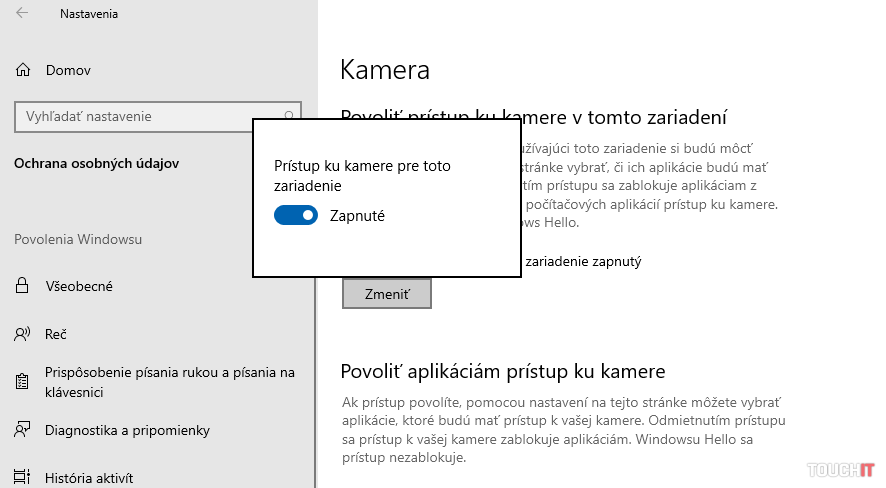
Následne máte možnosť aplikovať nastavenia pre aplikácie samotné. Systém hovorí o tom, že nastavenia kamery budú platiť pre aplikácie z obchodu Microsoft Store, teda napríklad aj Skype.
A je tu dodatok, že aj pre väčšinu aplikácií. Presné znenie, ktoré aplikácie aj mimo obchodu Microsoftu, nebudú mať prístup ku kamere, tu nie je. Ideálne je teda mať antivírusový program, ktorý podporuje sledovanie všetkých aplikácií v systéme.
Ak webovú kameru nechcete používať, máte možnosť ju zakázať. Kliknite pravým tlačidlom na tlačidlo Štart na paneli úloh Windows a vyberte možnosť Správca zariadení. V sekcii Fotoaparáty nájdete webovú kameru.
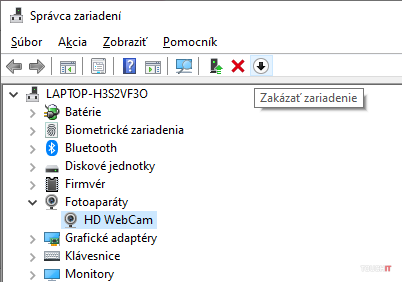
Označte ju a tlačidlom ako na našom obrázku je môžete zakázať. Neodporúčame použiť odinštalovanie, nakoľko ju systém pri ďalšom reštarte rozpozná a automaticky znova nainštaluje. Keď budete chcieť kameru znova použiť, stačí ju v tomto okne povoliť.
Prečítajte si aj:
Ako sa pripojiť na internet cez smartfón? Telekom dáva 1000 GB dát




